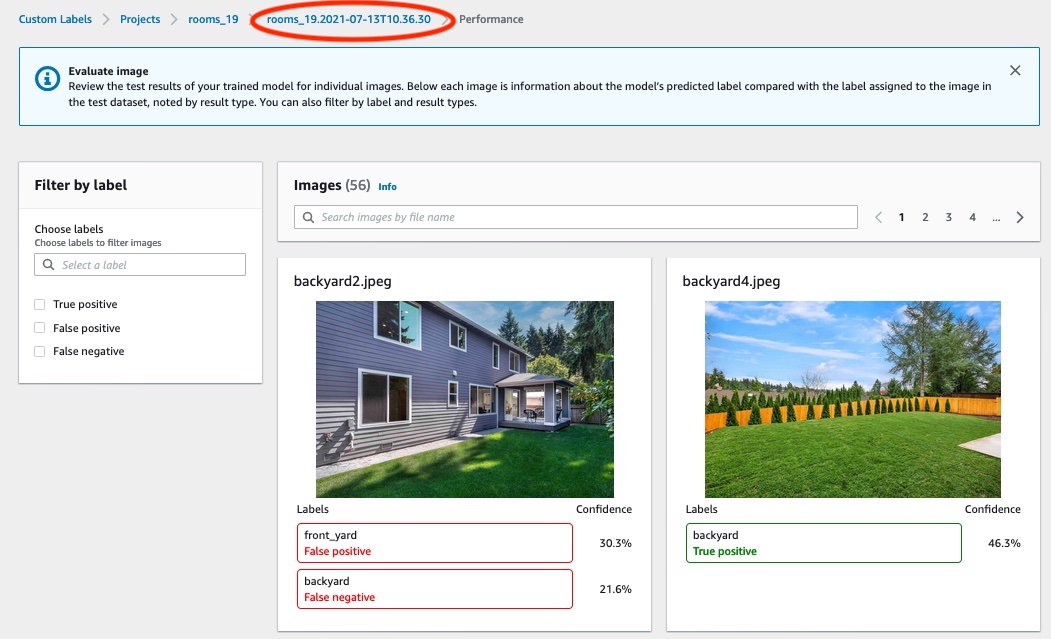本文為英文版的機器翻譯版本,如內容有任何歧義或不一致之處,概以英文版為準。
步驟 2:培訓您的模型
在此步驟中,您會訓練模型。您的訓練和測試資料集會自動設定。訓練成功完成後,您可以查看整體評估結果,以及個別測試影像的評估結果。如需詳細資訊,請參閱培訓 Amazon Rekognition 自訂標籤模型。
訓練您的模型
在資料集頁面上,選擇訓練模型。下圖顯示了帶有火車模型按鈕的控制台。
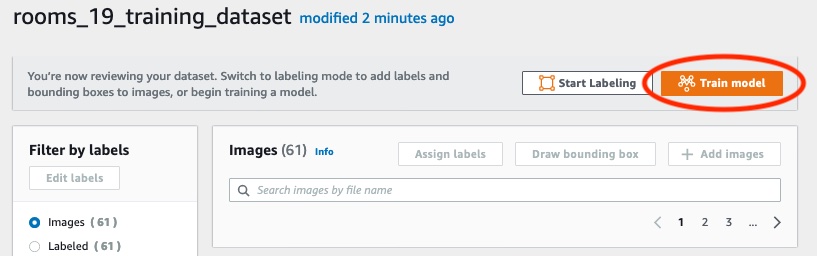
在訓練模型 的頁面上,選擇訓練模型。下面的圖像顯示了訓練模型按鈕,請注意,您的項目的 Amazon 資源名稱(ARN)在選擇項目編輯框中。
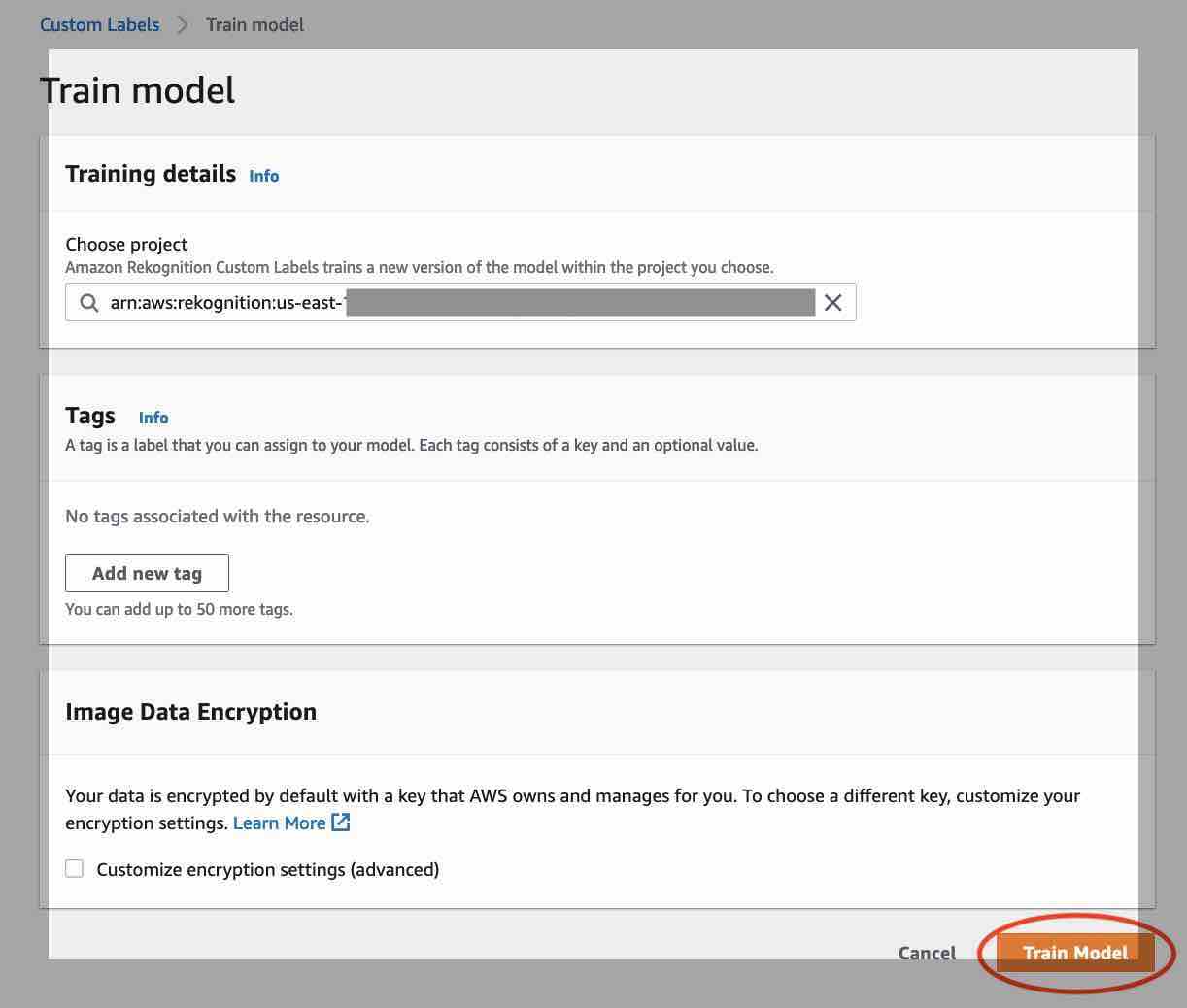
在 [您要訓練您的模型嗎? 對話方塊 (如下圖所示),選擇「訓練模型」。
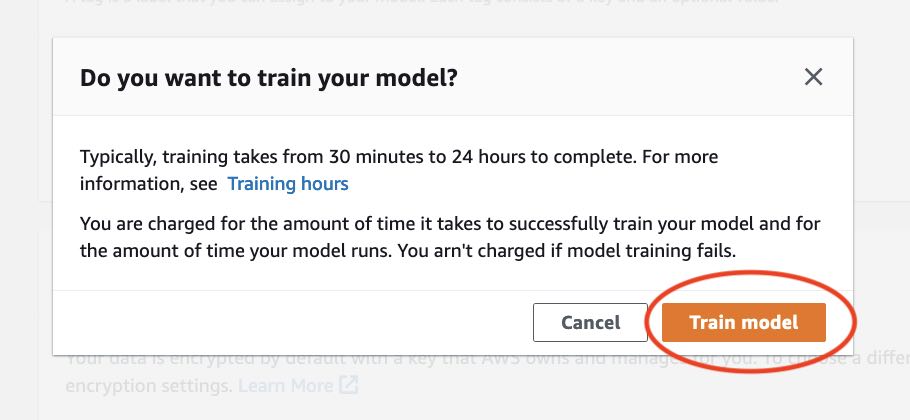
訓練完成後,請選擇模型名稱。模型狀態為 TRAINING_ 時,訓練就會完成COMPLETED,如下列主控台螢幕擷取畫面所示。
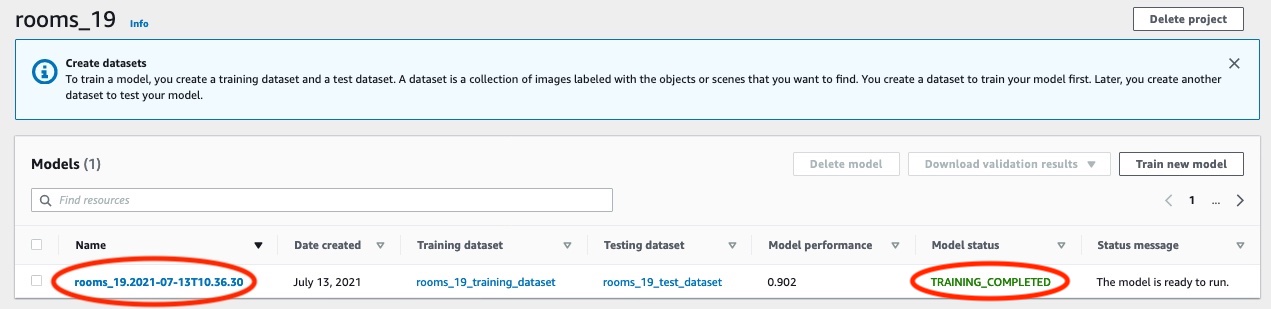
選擇評估按鈕以查看評估結果。如需評估模型的資訊,請參閱 改善訓練過的 Amazon Rekognition 自訂標籤模型。
選擇檢視測試結果,以查看個別測試影像的結果。如下面的屏幕截圖所示,評估儀表板顯示諸如 F1 分數,精度和召回每個標籤的指標以及測試圖像的數量。也會顯示平均值、精確度和召回等整體量度。

查看測試結果後,選擇模型名稱以返回模型頁面。下列效能儀表板螢幕擷取畫面,您可以在其中按一下以返回模型頁面。